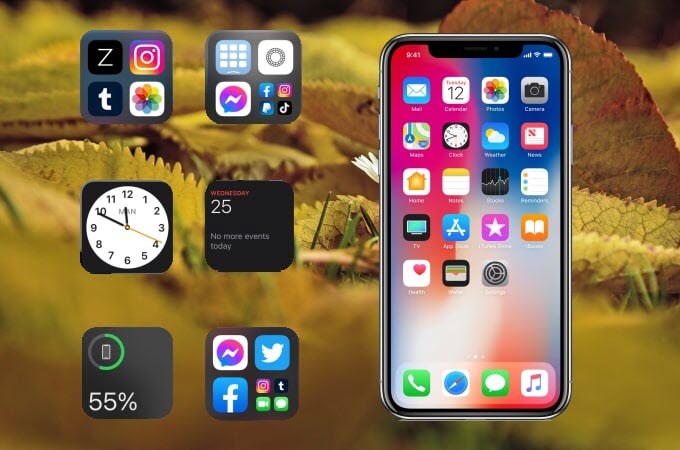
Commencez à créer et à concevoir vos propres widgets pour votre iOS 14 à l’aide des widgets iPhone suivants, qui vous aideront à créer des widgets personnalisés sous iOS 14. Ces widgets donnent à votre écran un aspect soigné et esthétique, car vous pouvez les utiliser pour personnaliser l’écran de votre iPhone avec le design de votre choix. De plus, vous pouvez également utiliser ces Widgets et faire fonctionner votre iOS 14 sur Android. Pour commencer à utiliser ces widgets, vous pouvez utiliser les outils suivants pour vous aider.
Top 5 des outils pour personnaliser son iPhone avec les widgets sous iOS 14
Screen
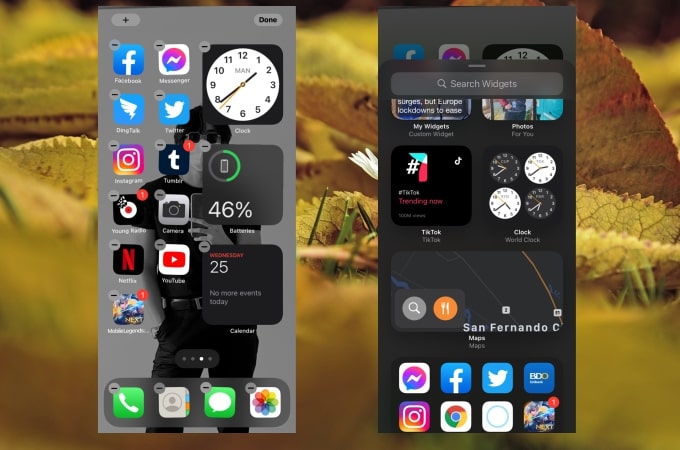
La manière la plus simple et la plus simple de créer des widgets personnalisés sous iOS 14 est de l’ajouter à partir de votre écran. Pour commencer à paramétrer les widgets sous iOS 14, il vous suffit d’appuyer et de maintenir sur une zone ou une partie vide jusqu’à ce que les applications de votre téléphone s’activent. De là, touchez l’icône + dans le coin supérieur gauche de l’écran. Vous pouvez maintenant sélectionner un widget et le placer à l’endroit où vous voulez le localiser ; puis appuyez sur Terminé une fois que c’est fait.
Widgeridoo
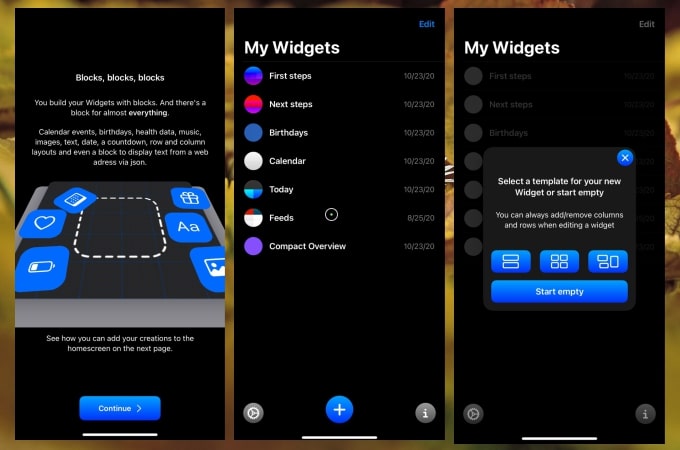
Widgeridoo est une application tierce qui vous permet de personnaliser son iPhone avec les widgets en combinant des blocs sur votre écran d’accueil. Ce qui est bien avec cette application, c’est qu’elle offre des modèles personnalisables si c’est la première fois que vous utilisez l’utilisez. Pour utiliser cette application, suivez les étapes énumérées ci-dessous.
- Procurez-vous l’application et installez-la sur votre iPhone.
- Lancez l’application et appuyez sur l’icône + ci-dessous.
- Sélectionnez un modèle et appuyez sur chaque bloc à modifier. Choisissez simplement le modèle que vous souhaitez avoir et appuyez sur Terminé dans le coin supérieur droit lorsque vous aurez fini.
- Retournez à votre écran d’accueil et cliquez sur l’icône + située dans le coin supérieur gauche. Choisissez Widgeridoo et recherchez le widget que vous avez créé pour l’afficher sur votre écran d’accueil.
My Widgets
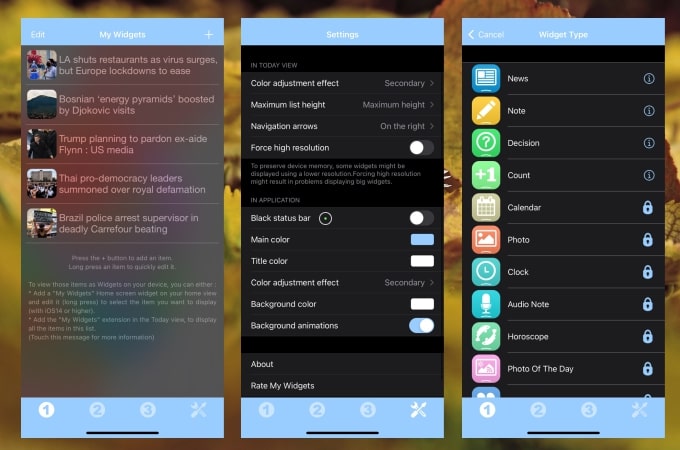
Un autre excellent créateur de widgets qui peut vous aider à créer des widgets personnalisés sous iOS 14 est My Widgets. Vous pouvez obtenir votre application favorite et d’autres contenus que vous pouvez personnaliser pour les afficher sur vos écrans d’accueil, tels que des applications mobiles, des raccourcis et d’autres widgets qui affichent des informations comme l’heure, la date, des notes, des rappels, etc. sans qu’il soit nécessaire de les ouvrir manuellement. Vous pouvez personnaliser vos Widgets à l’aide des étapes suivantes.
- Installez l’application sur votre iOS 14 puis lancez-la.
- Appuyez sur le signe + en haut à droite de l’écran pour ajouter l’élément que vous souhaitez transformer en widget.
- Modifiez et personnalisez votre widget en ajustant la couleur, les effets, la hauteur maximale de la couleur du titre, et bien d’autres choses encore en passant ensuite aux paramètres de l’application.
- Une fois que vous aurez terminé, allez sur votre écran d’accueil et appuyez sur un espace vide, choisissez l’application My Widgets et sélectionnez le widget que vous avez personnalisé pour l’afficher sur votre écran d’accueil.
Widget Wizard
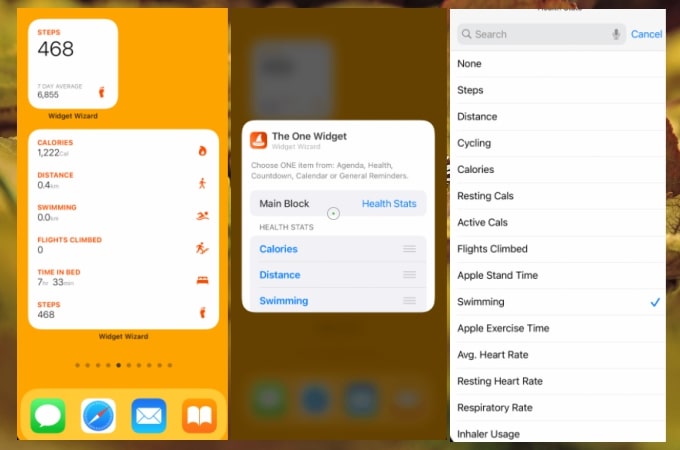
Nous avons également répertorié Widget Wizard dans la liste dans laquelle les utilisateurs peuvent personnaliser les calendriers avec différentes couleurs, polices, arrière-plans, et il vous permet également de créer votre propre modèle de widget. Ceci est principalement utilisé lorsque les utilisateurs souhaitent afficher une combinaison de calendriers, de rappels et les statistiques de santé à afficher sur leurs écrans.
- Appuyez et maintenez simplement un espace vide sur votre écran d’accueil et choisissez vos calendriers, rappels et statistiques de santé personnalisables pour vous tenir au courant de vos horaires et objectifs.
Pixel Widgets
Si vous voulez que l’écran de votre iPhone affiche une touche de rétro, vous pouvez essayer d’utiliser le Pixel Widget. Il propose des centaines de designs que vous pouvez choisir, comme la personnalisation de l’heure et de la date, ou simplement choisir parmi les modèles et le design prêts à l’emploi. Voici les étapes que vous devez suivre pour créer des widgets personnalisés sous iOS 14.
- Téléchargez l’application sur votre iOS 14.
- Sur votre écran d’accueil, appuyez et maintenez votrer pouce sur un espace vide de votrer écran.
- Choisissez Pixel Widgets et sélectionnez le widget que vous souhaitez afficher sur votre écran d’accueil.
Conclusion
Voici les 5 principaux outils qui peuvent vous aider à personnaliser ses widgets sous iOS 14. Vous pouvez choisir n’importe lequel de ces outils qui vous semble le mieux adapté à votre situation, car chacun d’entre eux propose des méthodes et des conceptions différentes pour vos widgets.
 LetsView
LetsView 









Laissez un commentaire